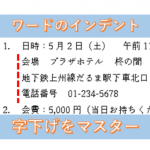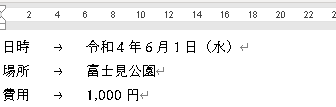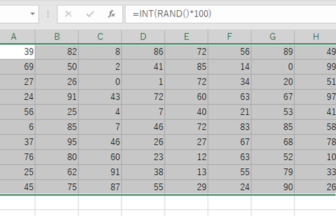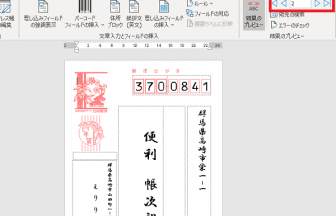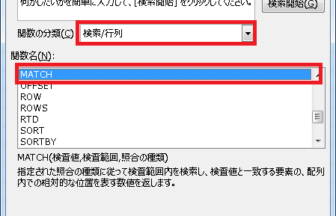えりりん先生です。
Windows10パソコン利用中、思わず「画面が小さすぎてよう見んわ~」と愚痴をこぼしたこと、ありませんか?
最近のパソコンは解像度が高いため、画面が非常にきれいな反面、文字などは小さく表示されてしまいます。そんなときに役立つのが表示サイズの変更です!
解像度の高いきれいな画面表示を保ったまま、文字やアプリ画面は拡大して快適にカスタマイズしましょう!
Windows10パソコンの文字や画面を拡大して見やすくする 手順1
[スタート]をクリックし、[設定]をクリックします。
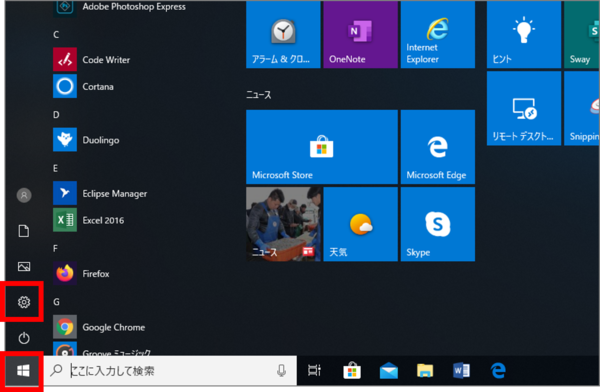
パソコンの文字や画面を拡大して見やすくする 手順2
[Windowsの設定]ウィンドウの、[簡単操作]をクリックします。
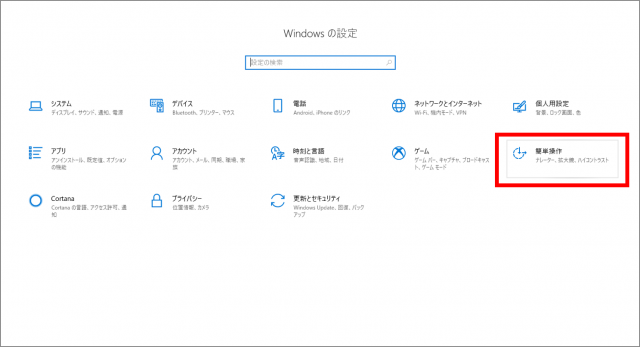
Windows10パソコンの文字や画面を拡大して見やすくする 手順3
[ディスプレイ]設定画面の[全体を大きくする]項目にある、[メインディスプレイのアプリとテキストのサイズを変更する]の[100%(推奨)]を[125%]に変更します。
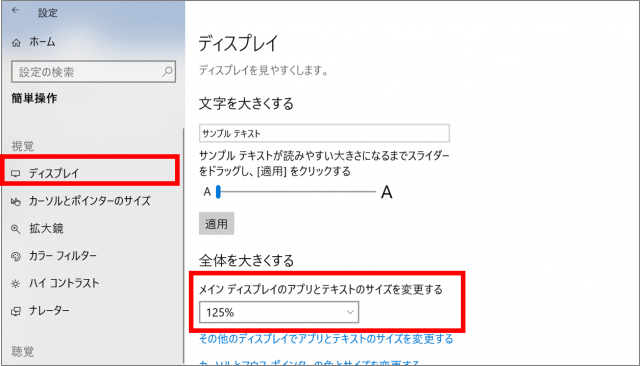
Windows10パソコンの文字や画面を拡大して見やすくする 確認1
比べてみると画面全体が大きく表示され、随分見やすくなったことがわかりますね!
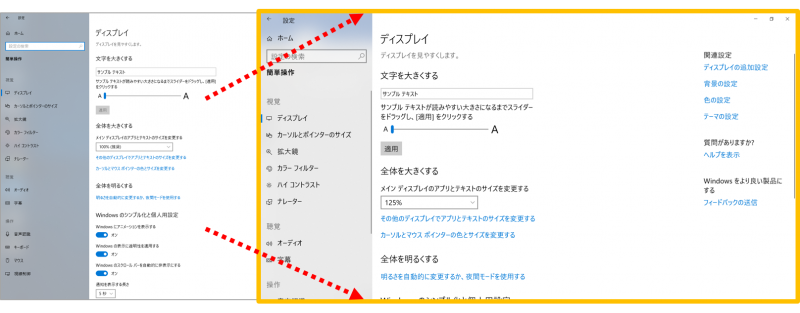
Windows10パソコンの文字や画面を拡大して見やすくする 確認2
スタート画面も大きく表示され、見やすくなっています。

Windows10パソコンの文字や画面を拡大して見やすくする 確認3
ワードの画面で比べてみると、リボンやダイアログボックスも大きく表示されていることがわかりますね!
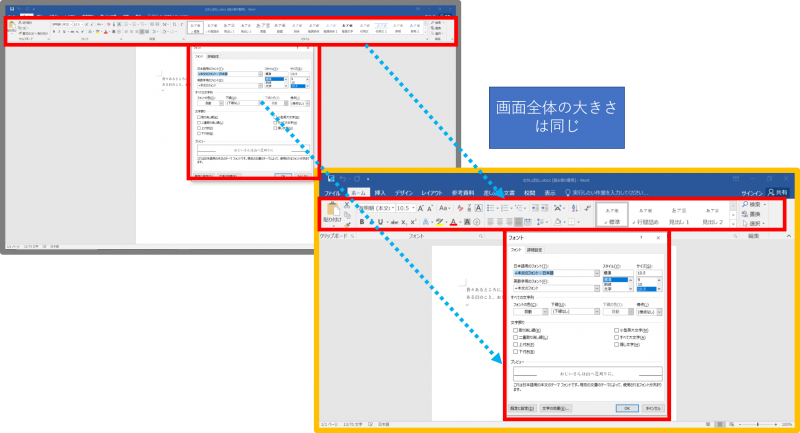

文字やアイコン、設定画面など、全てが拡大されますので、目を細めながら画面を見つめる必要がなくなります。
友人から画面が小さい・・・と相談を受けたとき、パパっと設定してあげるとカッコイイですね!
ぜひ試してみてください!